VMware Linux使用Xshell登陆
VMware Linux使用Xshell登陆
VMware Linux使用Xshell登陆
环境:WinXP SP3、VMware 8.0、SUSE Linux Enterprise 11 64bit
虚拟机网络连接模式使用NAT方式(其他方式还没有试过):
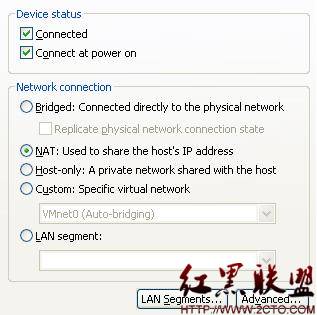
Linux安装过程略……完成!
1)当SUSE安装完成后打开“终端”,先切换到root。
su ->输入密码->OK www.2cto.com
2)先打开ssh服务。
/etc/init.d/sshd start
Starting SSH daemon done
3)关闭SUSE自带的防火墙,防火墙会默认禁止ssh访问
/sbin/SuSEfiewall2 stop
SuSEfirewall2: Firewall rules unloaded.
4)查看虚拟机IP
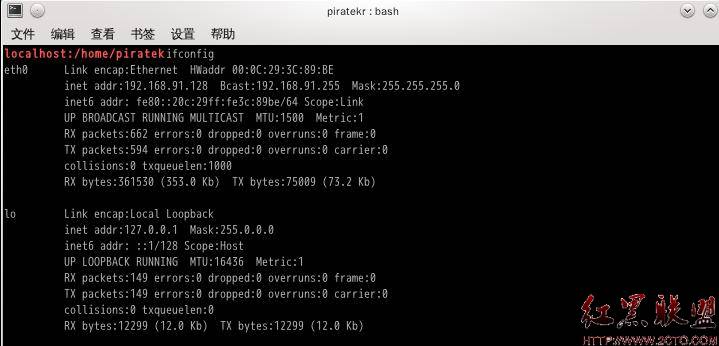
192.168.91.128,这就是我们在Win下Xshell中的连接IP。
5)创建Xshell连接
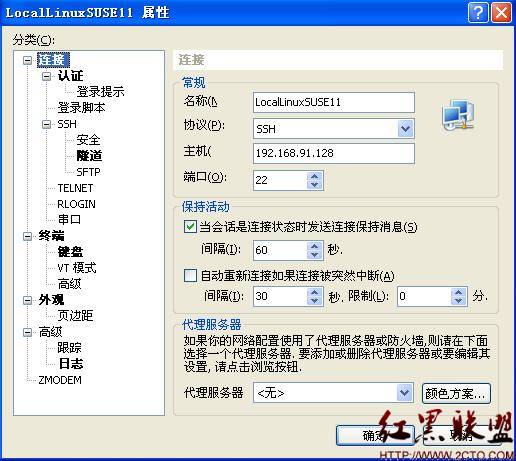
6)Xshell成功连接VMware中的linux
用户名与密码就使用安装Linux过程中为自己创建的用户即可
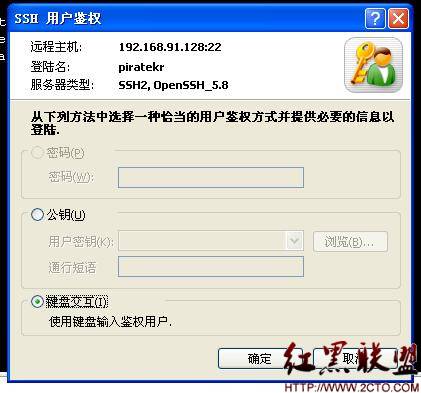
用户名输入完后,选择键盘交互方式输入密码
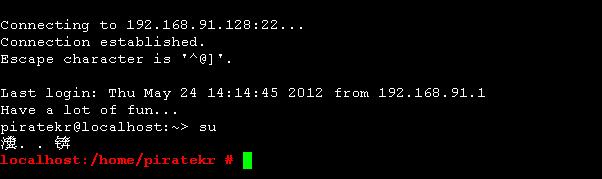
登陆成功!我们看到在输入su后本应出现“密码”两字是乱码,这里需要再设置一下“终端”标签中的“编码”为“UTF-8”。 www.2cto.com
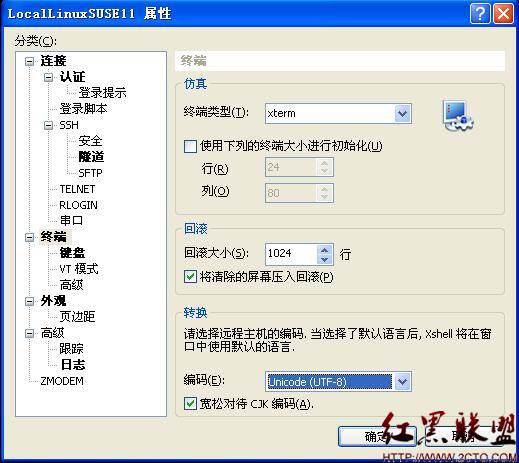
这样以后就可以将VMware后台启动,或者将XWindow这种服务关掉了,节省资源。
<================================================================>
更进一步:
1)需要系统启动时默认自动打开ssh服务
chkconfig ssh on
2)需要系统启动时默认不打开防火墙服务
chkconfig SuSEfirewall2_setup off
chkconfig SuSEfirewall2_init off
3)需要直接以root身份登陆
直接使用root作为用户名,密码还是系统安装时自己设置的密码
作者 PirateLeo
评论暂时关闭